¿Qué es Wi-Fi Direct? Método de transferencia de archivos inalámbrica más rápido que Bluetooth
El intercambio de datos inalámbricos ha avanzado rápidamente en los últimos años. Gracias a Wi-Fi, Bluetooth y NFC, los datos se pueden mover de un dispositivo a otro con poco esfuerzo.
Pero Windows 10 cuenta con otra característica que la mayoría de la gente no conoce, llamada Wi-Fi Direct , un sistema de conectividad inalámbrica que lo ayuda a conectar dispositivos sin esfuerzo y transferir grandes cantidades de datos.
Esta guía explica qué es exactamente Wi-Fi Direct, cómo funciona y cómo puede usarlo en Windows 10 para transferir sus archivos de forma inalámbrica.
¿Qué es Wi-Fi Direct?
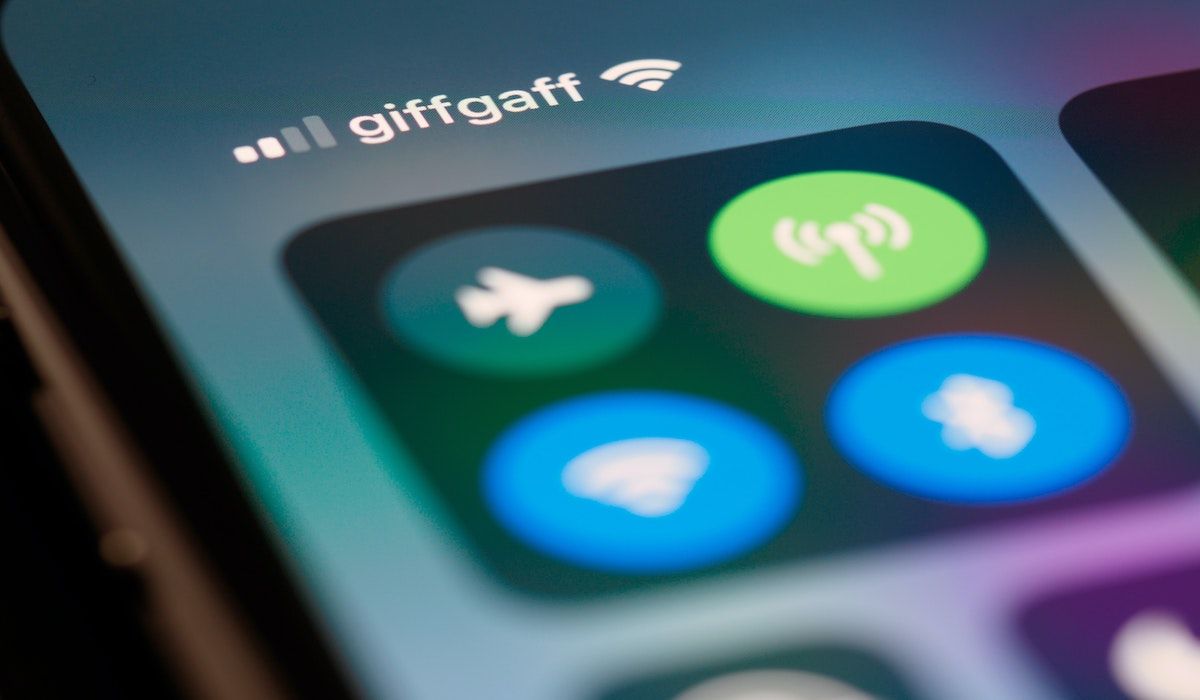
Wi-Fi Direct es una tecnología inalámbrica de igual a igual que permite que sus computadoras o teléfonos inteligentes se conecten entre sí sin una red pública compartida.
Puede pensar en Wi-Fi Direct como una especie de Bluetooth sobre Wi-Fi. Es decir, tiene la misma funcionalidad de "descubrir y enviar" de Bluetooth, pero los datos se envían mediante redes inalámbricas. Y como habrás adivinado, esto ofrece una mayor velocidad para la transferencia de archivos.
Bluetooth existe desde 1994 y, aunque es útil para transmitir audio y conectar dispositivos, no es ideal para transferir archivos más grandes. Wi-Fi Direct tiene este problema cubierto y parece que suplantará por completo a Bluetooth en los próximos años.
Sin embargo, en esta etapa, Wi-Fi Direct aún no es tan universal como Bluetooth.
Sin embargo, es una función muy útil para transferir datos entre Windows 10 y otro hardware adecuado.
¿Cómo funciona Wi-Fi Direct?
Para que funcione la tecnología Wi-Fi Direct, necesitará al menos un dispositivo que sea compatible con sus protocolos. Luego, puede usarlo sin problemas para cosas que van desde la transferencia de archivos hasta la intercomunicación.
Cuando establece una conexión entre dos dispositivos en Wi-Fi Direct, uno de los dispositivos actúa como un punto de acceso, al que se conecta el otro dispositivo. Todo esto es un proceso automatizado, por lo que no tiene que preocuparse por ensuciarse las manos.
Wi-Fi Direct está construido sobre Wi-Fi. Lo único que lo separa del Wi-Fi normal es que, si bien necesita un enrutador para conectar sus dispositivos a Internet, Wi-Fi Direct no tiene limitaciones.
De hecho, el único propósito de Wi-Fi Direct es facilitar una conexión entre dispositivos locales en lugar de acceder a Internet.
Pero entonces podría preguntarse: ¿En qué se diferencia esto de Wi-Fi Direct de Bluetooth? Ya teníamos Bluetooth para conectar dispositivos localmente, entonces, ¿por qué inventar una nueva tecnología para lo mismo?
La razón es la velocidad.
Verá, si bien Bluetooth funciona muy bien, en realidad ya no es lo suficientemente rápido como para mantenerse al día con nuestras vidas aceleradas. Si ha utilizado Bluetooth, sabe de lo que estamos hablando; los archivos pueden tardar una edad en transferirse. Sin embargo, con Wi-Fi Direct, no existe tal problema. En cambio, es tan rápido como una red Wi-Fi, incluso excediéndola en algunos casos.
¿Dónde se puede utilizar Wi-Fi Direct?

Debido a su velocidad ultrarrápida (con una velocidad máxima de hasta 250 Mbps) que es posible gracias a su tecnología inalámbrica de igual a igual, Wi-Fi Direct se puede usar en cualquier lugar donde hubiera usado Bluetooth antes. Esto lo hace perfecto para:
- Compartir archivos multimedia: se puede utilizar para compartir grandes archivos multimedia de un dispositivo a otro. Por ejemplo, si tiene un archivo de video grande, como una película, Wi-Fi Direct debería ser su herramienta de referencia debido al gran tamaño del archivo.
- Juegos: la mayoría de los juegos multijugador de alta calidad en teléfonos inteligentes requieren una conectividad rápida para una experiencia sin retrasos. Direct puede ser útil en casos como estos.
- Dispositivos externos: los dispositivos informáticos como teclados, ratones, impresoras, etc., también se pueden conectar con la ayuda de Wi-Fi Direct.
Compruebe si su PC con Windows 10 es compatible con Wi-Fi Direct
Usar Wi-Fi Direct para enviar un archivo es más rápido y simple que Bluetooth.
Sin embargo, primero deberá verificar que su dispositivo sea compatible con Wi-Fi Direct. Puede hacer esto presionando la tecla de Windows + R , ingresando CMD para abrir el símbolo del sistema y luego ingresando ipconfig / all .
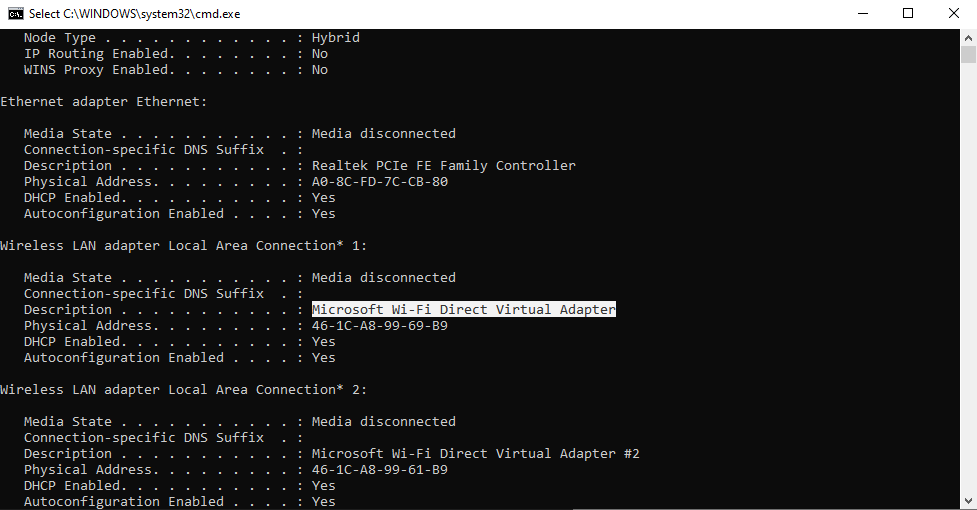
Si Wi-Fi Direct está disponible, debería ver una entrada etiquetada como Adaptador virtual de Wi-Fi Direct de Microsoft.
A continuación, deberá comenzar a transferir datos a través de Wi-Fi Direct. Sin embargo, esto no es tan obvio como cabría esperar …
Cómo transferir archivos de Android a Windows con Wi-Fi Direct
Como necesitará una aplicación de terceros para usar Wi-Fi Direct, es importante elegir la opción correcta.
Feem es un software que ha proporcionado soporte de Wi-Fi Direct a usuarios de PC y portátiles con Windows desde los días de Windows 7 y Windows 8.
Feem es de uso gratuito, aunque tiene varias opciones premium. Wi-Fi Direct en Feem es gratuito, al igual que el chat en vivo. Sin embargo, puede pagar para tener soporte para iOS, transferencias de archivos ilimitadas y eliminar anuncios.
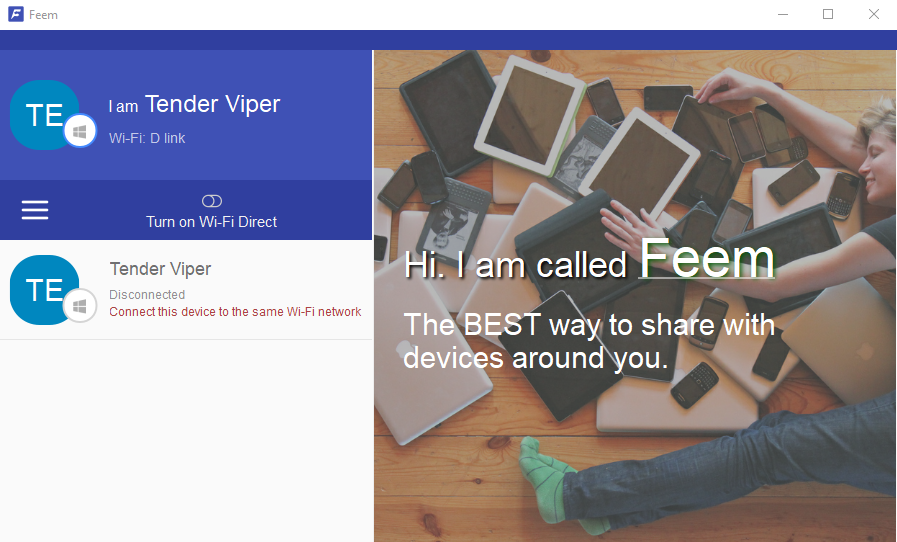
Usar Feem para transferir datos desde Android a una PC o computadora portátil es sencillo.
- Configure su dispositivo Android como un punto de acceso móvil a través de Configuración> Red e Internet> Punto de acceso y anclaje a red . Conecte su computadora con Windows a esta red.
- Inicie Feem en Android y Windows. Notarás que la aplicación asigna nombres inusuales a ambos dispositivos (por ejemplo, Junior Raccoon) y una contraseña. Anote la contraseña, ya que la necesitará para establecer la conexión inicial.
- Envíe un archivo de Android a Windows usando Wi-Fi Direct, elija el dispositivo de destino y toque Enviar archivo . Busque el archivo o archivos, luego toque Enviar .
Momentos después, los datos se enviarán a su PC. Es tan simple como eso, y también funciona al revés.
Descargar: Feem (para Windows, macOS, Linux, Android, iOS, Windows Phone)
¿No tienes Wi-Fi Direct? ¡Transfiere archivos con Bluetooth!
Si sus dispositivos no son compatibles con Wi-Fi Direct, una solución inteligente (en ausencia de un cable USB) es Bluetooth. Esto es particularmente útil si está intentando usar Wi-Fi Direct en Windows 7 u 8 y encuentra que la función no está ahí o no funciona.
Primero, asegúrese de que su computadora esté emparejada con un dispositivo Bluetooth adecuado (teléfono, tableta, computadora, etc.) antes de enviarle un archivo. La metodología para esto es prácticamente la misma en todos los dispositivos y requiere que ambos estén configurados como "detectables".
Ambos dispositivos se buscarán entre sí y, si tienen éxito, se conectarán tras la introducción de un código de confirmación.
Para obtener más información, aquí hay una lista de cómo puede transferir datos entre una PC y Android .
Si no está seguro de dónde se pueden encontrar los controles de Bluetooth en su computadora con Windows 10, abra Configuración> Dispositivos. Una vez que esté en la sección de Bluetooth y otros dispositivos , encienda el Bluetooth y vincule su dispositivo con la computadora. Para eso, haga clic en Agregar Bluetooth u otro dispositivo y continúe con el emparejamiento.
Luego haga clic en Enviar o recibir archivos a través de Bluetooth> Enviar archivos. A continuación, seleccione un dispositivo con el que desee compartir archivos, elija el archivo que se enviará y haga clic en Siguiente para continuar con la transmisión.
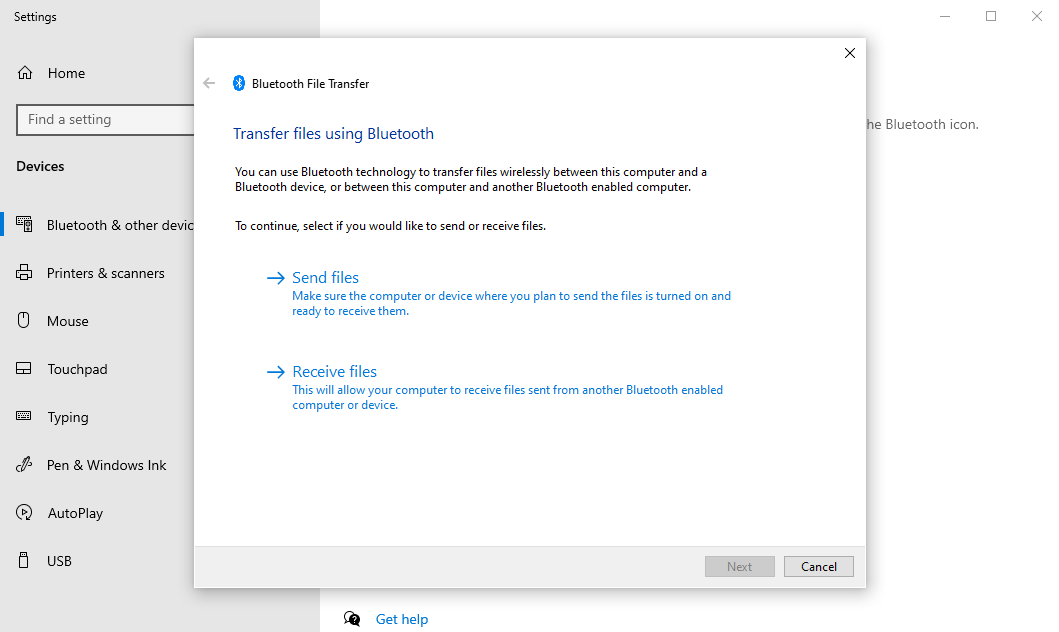
Al enviar el archivo, el dispositivo que recibe su archivo de datos le pedirá que confirme que desea guardar los datos. Acepte esto y espere a que se complete la transferencia.
Tenga en cuenta que debido al rango más corto de Bluetooth, se disfrutarán los mejores resultados si mantiene ambos dispositivos juntos.
¿No tienes Wi-Fi Direct? Transfiera archivos de Android a una PC con Windows con FTP
FTP es otra opción de transferencia de archivos útil para los usuarios de Android que intentan transferir archivos a su PC con Windows 10 (u otros sistemas operativos, para el caso).
ES File Explorer es un popular administrador de archivos de terceros para Android . Esto viene con varias funciones de administración de archivos para uso local y de red. Entre estos se encuentra FTP, que proporciona una conexión de red directa entre dos dispositivos.
Utilice la función Red> FTP de ES File Explorer para mostrar la dirección IP de su dispositivo Android.
Péguelo en un programa de transferencia de archivos como FileZilla para explorar el contenido. A continuación, puede transferir archivos sin esfuerzo entre los dos dispositivos.
Por lo tanto, pruebe ES File Explorer si desea transferir datos desde un dispositivo móvil a su computadora portátil a través de Wi-Fi y no tiene Wi-Fi Direct.
Velocidades de transferencia de datos: ¿cuál es la mejor?
Probablemente notará al probar estos dos métodos que Wi-Fi Direct es considerablemente más rápido que Bluetooth. De hecho, pruebas recientes han demostrado que la velocidad de Bluetooth es como una tortuga en comparación .
Si bien Wi-Fi Direct no es más rápido que cualquier transferencia de datos por cable (como USB 2.0 o USB 3.0), ciertamente es capaz de transferir un archivo de 1.5 GB en 10 minutos; por el contrario, Bluetooth tarda casi 125 minutos en transferir los mismos datos.
Comience a usar Wi-Fi Direct en Windows 10 hoy
La opción que elija dependerá de los datos que desee cambiar. Un cable USB 3.0 con hardware compatible es la opción más rápida. Wi-Fi Direct está muy cerca, con Bluetooth en tercer lugar. Wi-Fi directo es una buena opción intermedia, pero como no está tan disponible (o conocido) como Bluetooth, puede optar por un cable.
Quizás el aspecto más importante del uso de Wi-Fi Direct en Windows 10 es su facilidad de uso en la actualidad. Después de todo, las primeras implementaciones de cualquier tecnología eran algo difíciles de usar. Pero, con el tiempo, es de esperar que esto cambie.
